3ds Max - очень объемная программа и имеет в себе множество инструментов. Но, оказывается, не все они уникальны. Некоторые модификаторы в определенной степени объединены в одном - в Edit Poly. А может ли он полностью заменить собой другие модификаторы? Давайте разберемся. Все модификаторы находятся в Modify – Modifier List и далее найти по названию (можно ввести название текстом).
1. Cap Holes
Расположен в Edit Poly – Edit Borders – Cap. Инструмент Cap и модификатор Cap Holes позволяют закрыть пробелы в геометрии. Делают они это одним полигоном. Но, в отличие от модификатора, никаких дополнительных настроек инструмент в Edit Poly не имеет. Модификатор же позволяет дополнительно сгладить получившуюся «крышку». Но что важнее, он может ее триангулировать (разделить на треугольники). Это очень сильно помогает в случаях, если крышка закрывает неровную форму.

2. Chamfer
Аналог модификатора Chamfer находится в Edit Poly – Edit Vertices/Edges/Borders – Chamfer. Эти инструменты различаются незначительно. Большая часть изменяемых параметров присутствуют у обоих. Даже различные эффекты сглаживания. Разница преимущественно в интерфейсе.
Главное отличие в том, что Chamfer внутри Edit Poly работает с выделенными элементами. Модификатор работает со всеми угловыми ребрами, которые попадают под установленное значение Min./Max. Angle или же с точками. Поэтому выбор инструмента зависит от задачи и количества редактируемых ребер или точек.
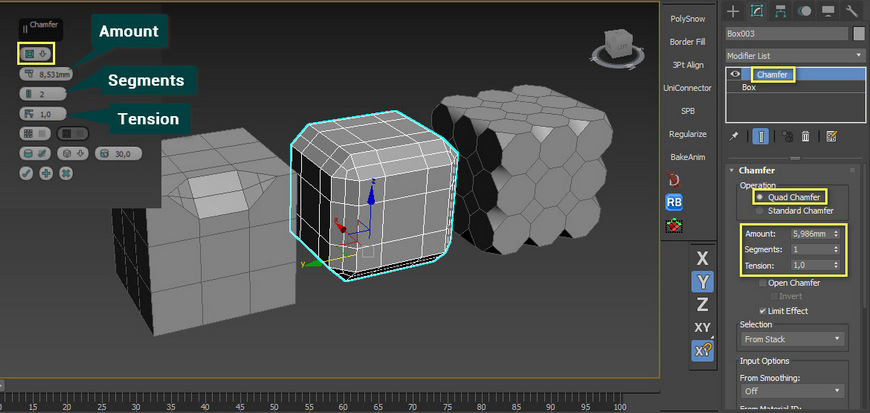
[banner-art]
3. Crease
Это скорее не инструмент, а встроенный параметр, который находится в Edit Poly – Edit Vertices/Edges – Crease. Разница между инструментом и модификатором Crease также очень мала. Crease внутри Edit Poly работает только на выделенные элементы (ребра, точки). Модификатор работает на весь объект сразу. Чтобы эта функция заработала, нужно увеличить значение изменяемого параметра. Изменяться он будет от 0 до 1. Но преимущество модификатора в том, что можно переключаться между элементами, которым задается жесткость. В Edit Poly придется выделять все заново.
Тем не менее, оба инструмента недостаточно хороши. В 3ds Max находится куда более интересный и гибкий аналог – модификатор CreaseSet (ссылка на статью Жесткие грани объекта с модификатором CreaseSet. 3ds Max.).
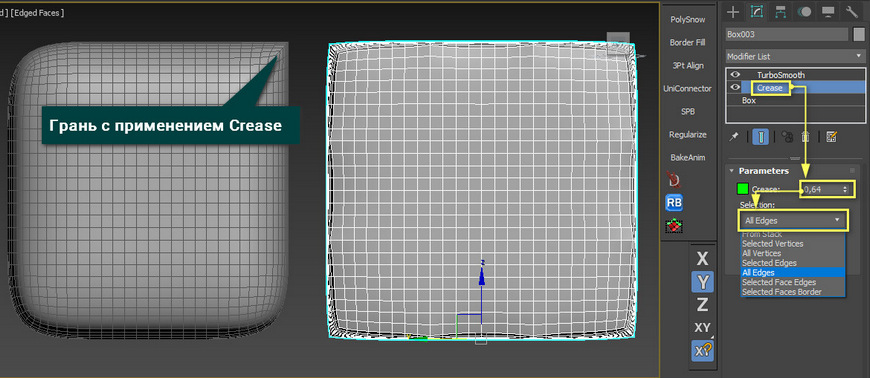
4. Face Extrude
Инструмент расположен в Edit Poly – Edit Vertices/Edges/Polygons – Extrude. Отличие этого инструмента от своего аналога – модификатора Face Extrude очень велико. Во-первых, модификатор не умеет выдавливать полигоны в режиме By Polygon. Во-вторых, он имеет значение Scale которое делает его скорее аналогом Bevel.
Что интересно, чтобы его применить, необходимо выделить полигоны. То есть объект обязательно должен иметь формат Editable Poly или модификаторы Edit Poly/Poly Select. Поэтому явных преимуществ я не вижу. Проще пользоваться инструментом Extrude внутри Edit Poly или Editable Poly.
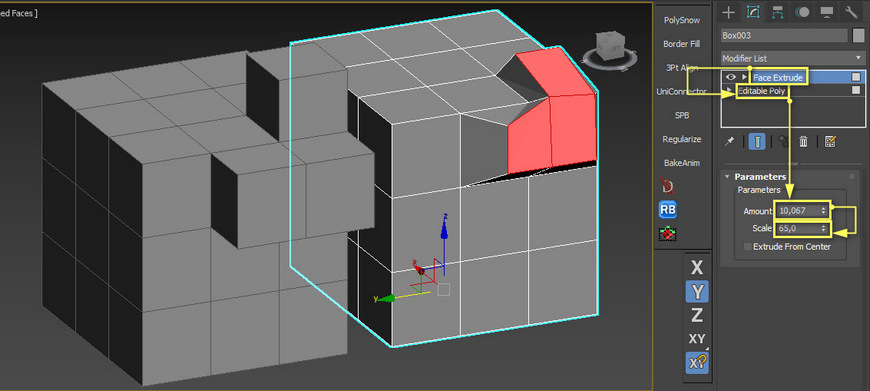
5. Tessellate
Данный инструмент находится в Edit Poly – Edit Geometry – Tessellate. От модификатора Tessellate практически не отличается. Разницу можно увидеть в количестве повторного деления полигонов. Модификатор может за раз сделать 4 итерации. Если нужно больше, нужен второй модификатор. Инструмент может делать одну итерацию за применение, но применять его можно многократно. Еще одно отличие – отображение. Модификатор умеет показывать новую сетку всегда, во время рендера, по нажатию кнопки Update.
А в этой (ссылка на статью 5 модификаторов для работы с сеткой объекта в 3ds Max.) статье можно посмотреть другие модификаторы, работающие с сеткой, как Tessellate.
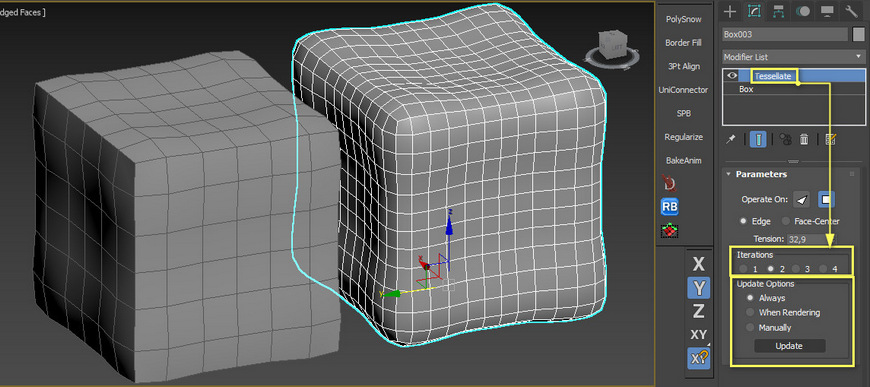
6. Relax
Инструмент можно найти в Edit Poly – Edit Geometry – Relax. Здесь между модификатором Relax и инструментом нет совершенно никаких различий.
Можно было бы сказать, что преимущество модификатора нахождение в иерархии модификаторов. Благодаря этому его можно отключать. Но ведь можно еще раз использовать Edit Poly и также его отключать
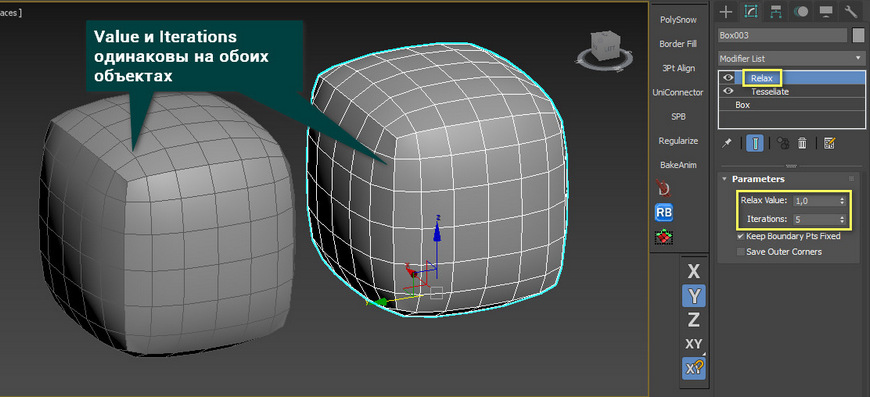
7. Slice
Расположение инструмента Edit Poly – Edit Geometry – QuickSlice. В отличие от модификатора Slice, он создает только новые ребра на объекте. Причем путь, по которому работает этот «нож», имеет очень специфичный вид. Он является прямой линией, но прямая она только относительно точки обзора на рабочую область.
Модификатор умеет делить объект на несколько независимых элементов, полностью убирать часть сверху или снизу от разделительной плоскости. Причем перемещать и вращать плоскость можно как угодно.
Единственный плюс QuickSlice – это скорость его использования. Сделать с его помощью разрез можно за несколько кликов. А в модификаторе вращать плоскость можно очень долго.
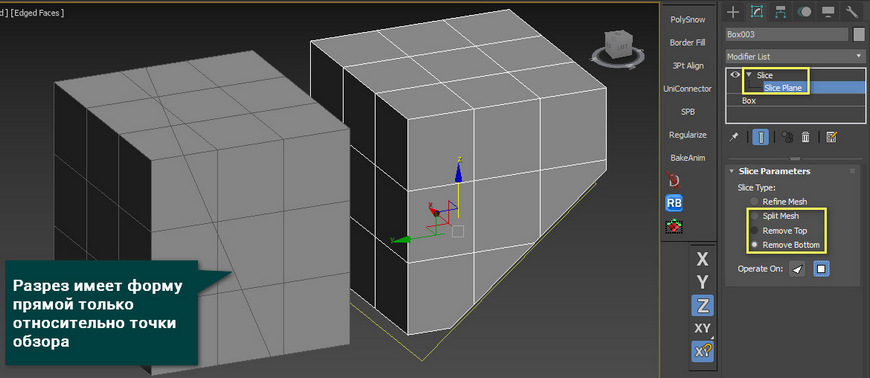
Если говорить кратко, то все зависит от ситуации и инструмента. Одни модификаторы более объемные по своим функциям, другие - идентичны. С одними работать проще и быстрее, с другими нет. Поэтому каждый должен сам подобрать под себя удобный инструмент или модификатор. А истинная задача статьи – дать вам основу для этого решения.








![[3ds Max] Как за 1 минуту создать качественный материал?](/images/uroki-3ds-max/video/20_Kak_za_1_minutu_sozdat_kachestvennii_material/Kak_za_1_minutu_sozdat_kachestvennii_material_introimage.jpg)


